7. 自由編曲及曲目資訊設定
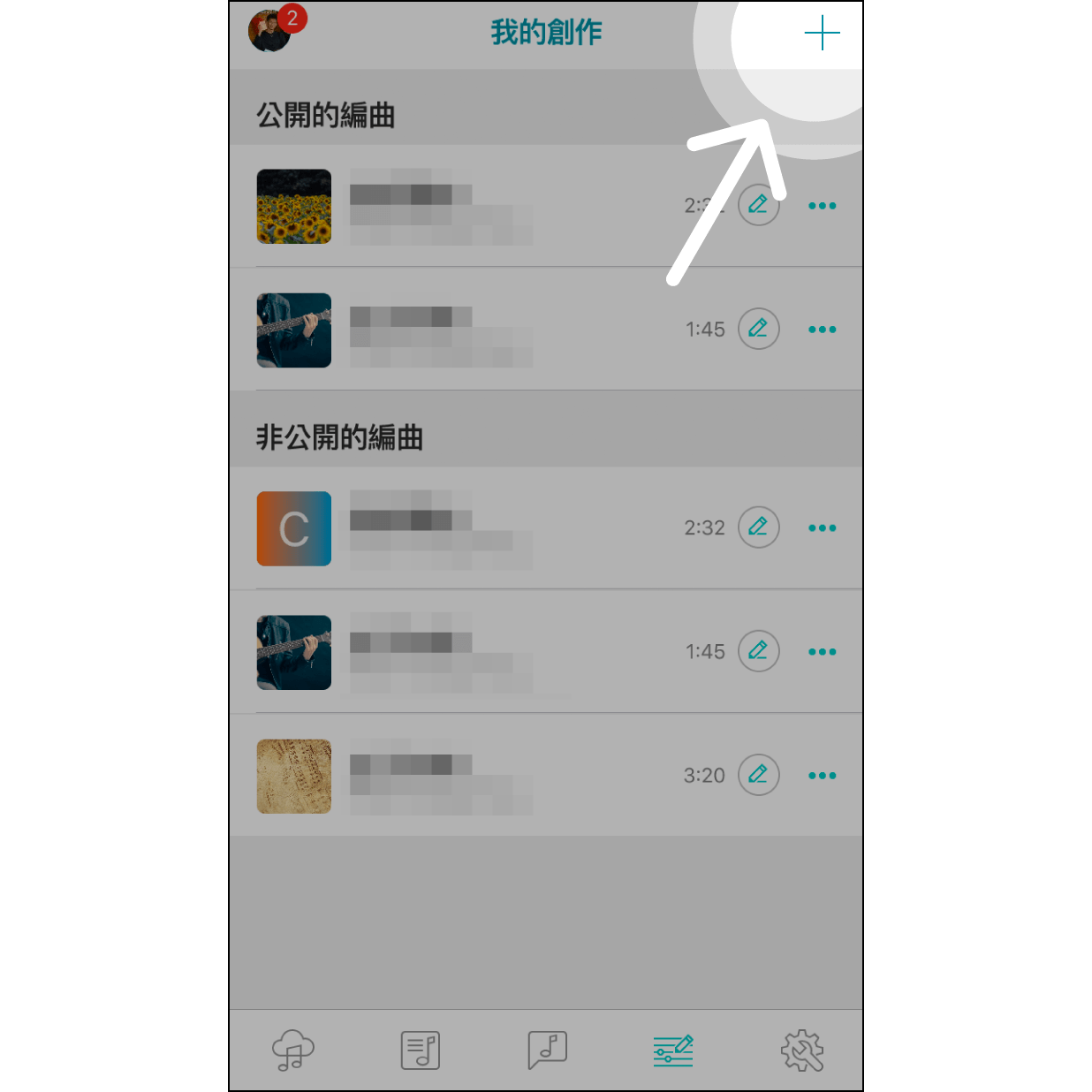
新增編曲
在我的創作頁面點擊右上方「+」圖示。
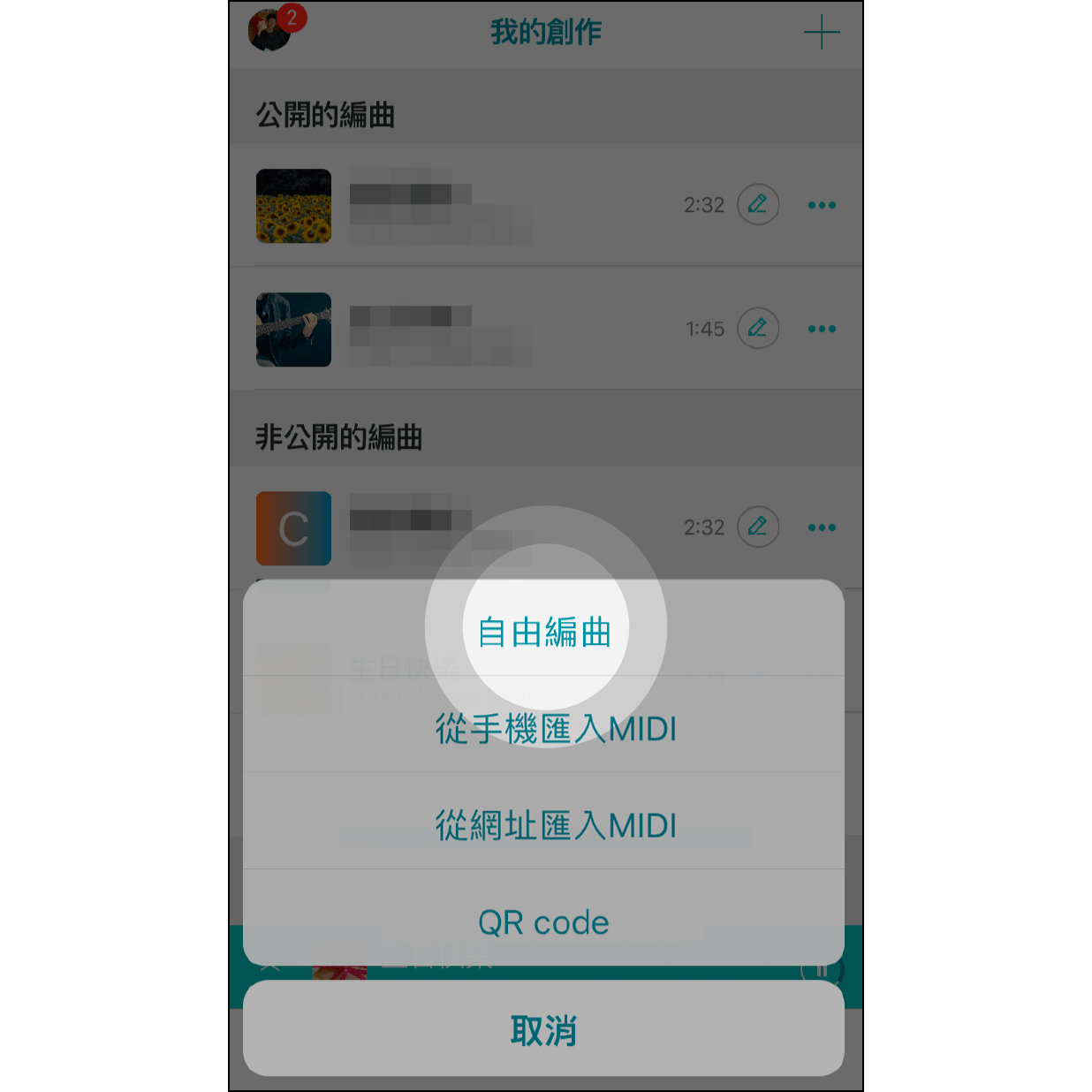
選擇「自由編曲」
選擇「自由編曲」開始編輯樂曲。
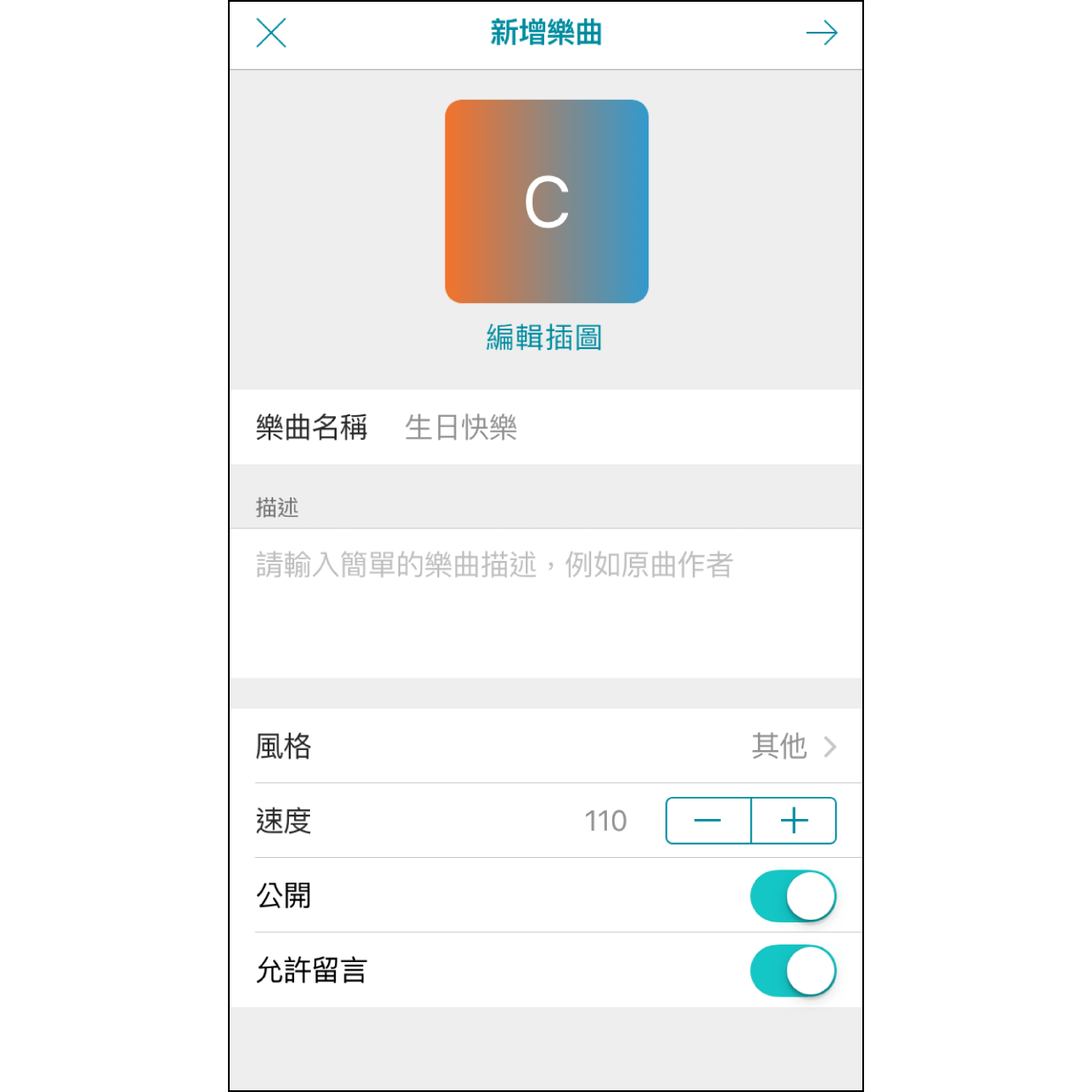
編輯樂曲資訊
選擇樂曲封面圖案,以及填寫樂曲名稱、描述、風格、速度、和選擇是否公開給其他用戶聆聽。預設是非公開,只有公開的樂曲才會讓其他用戶在雲端曲庫中找到。
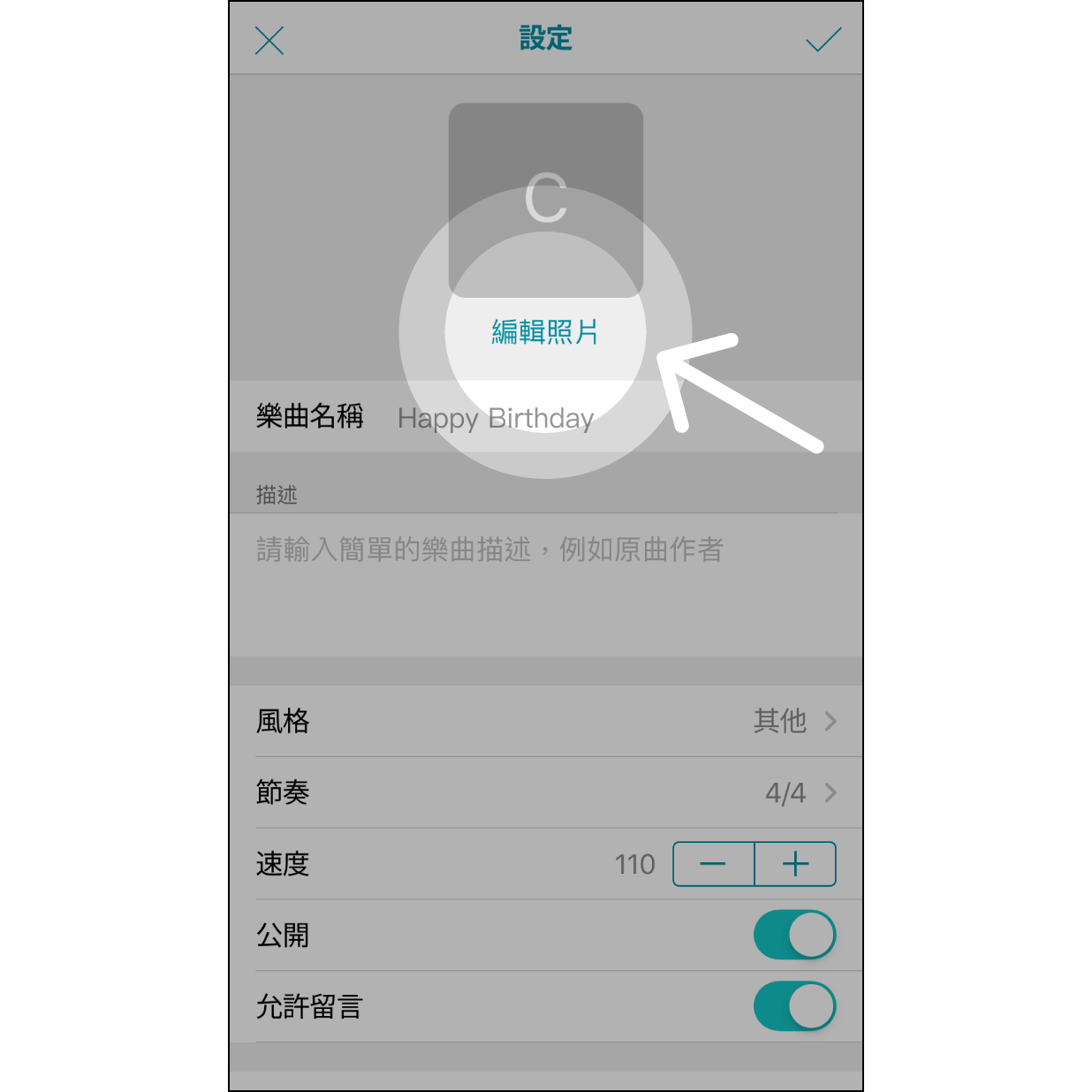
編輯照片
點擊「編輯照片」。
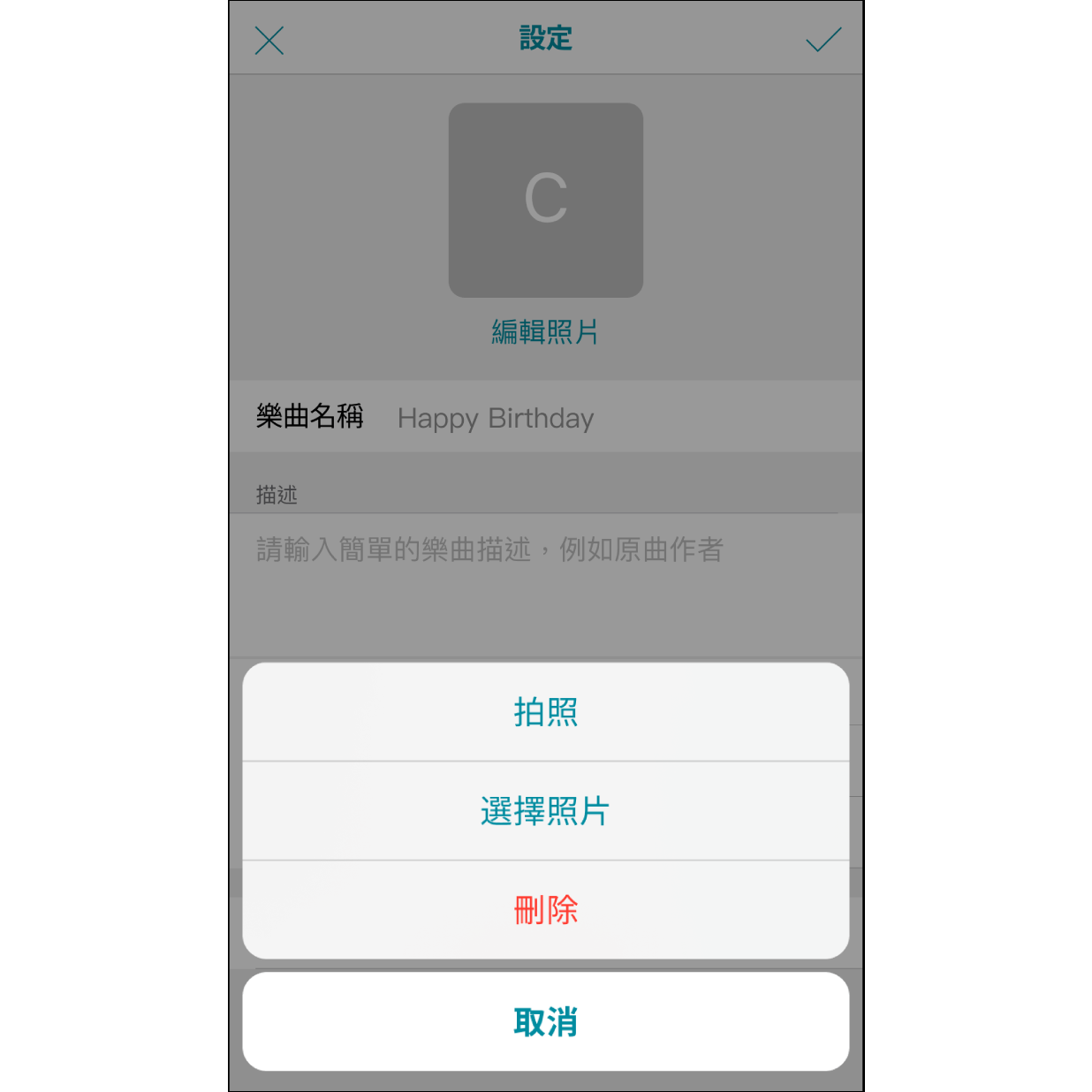
選擇照片
點擊「相機」進行拍照,或點擊「選擇照片」選擇手機中的照片。
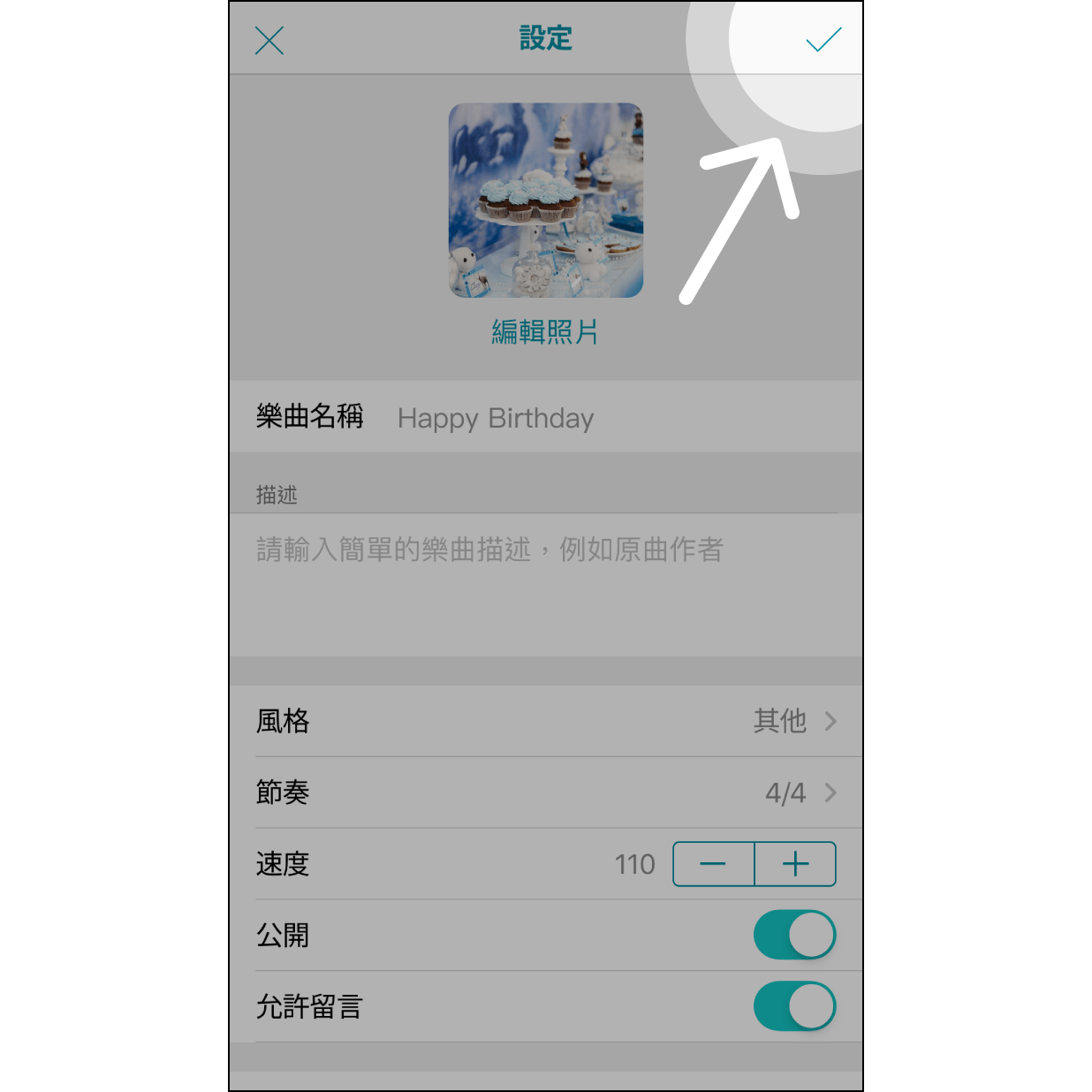
完成樂曲設定
選擇照片後返回,照片會出現在畫面中。接著點擊右上角「打勾」圖示離開設定。
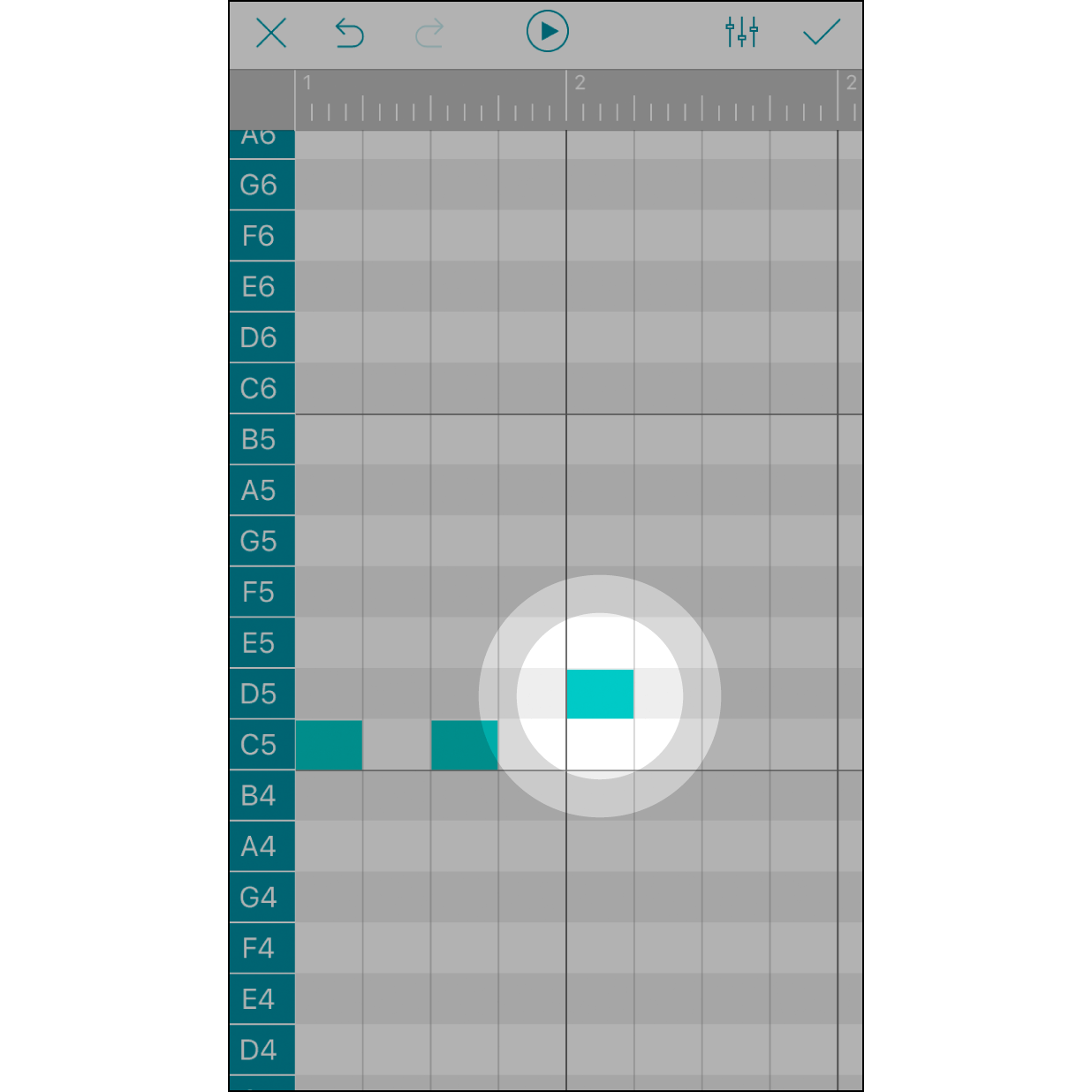
輕點增加音符
輕點螢幕方格會出現對應音階,再次點擊以取消。每一個格子是16分音符。畫面最上方的灰色橫軸內顯示的數字是拍數。
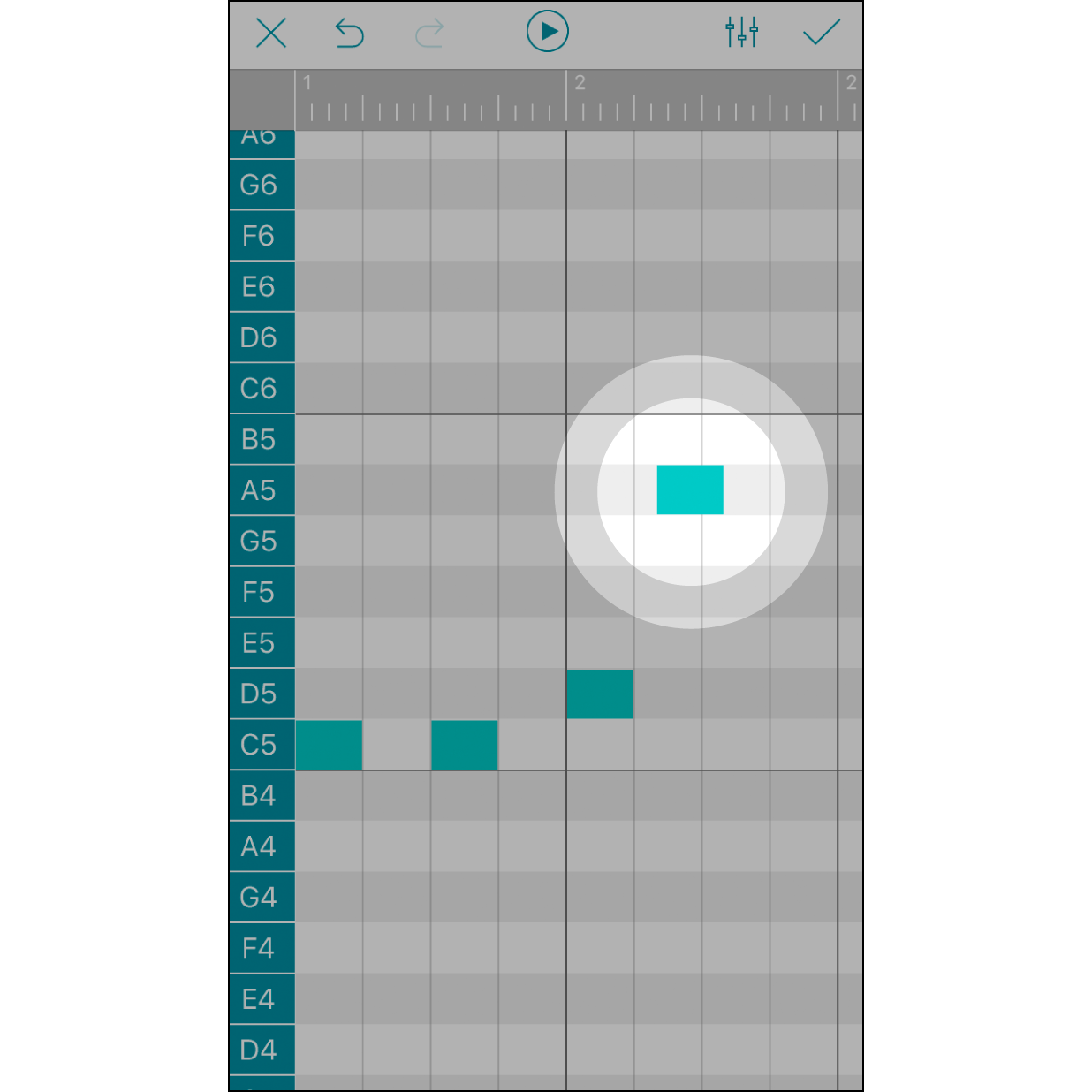
長按細微調整
長按音符方格可再細微左右移動,讓編曲節奏更為細緻。此處每個格子可以再左右移動細調4個位置,也就是每個位置代表64分音符。
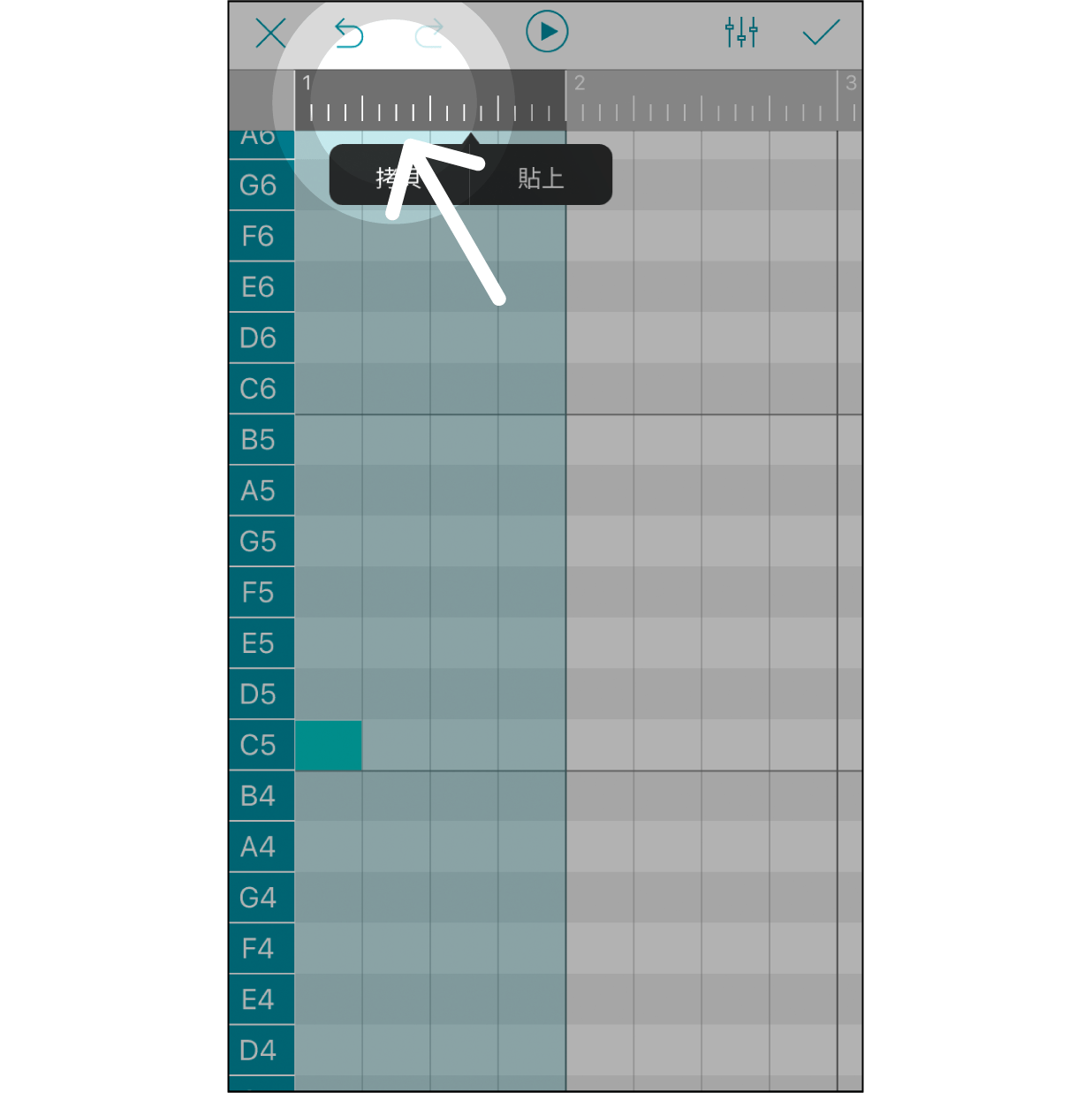
選取段落
點擊時間軸可選取一小片段。初次點擊時間軸將選取一個拍子的範圍,灰色橫軸上的數字代表拍數。
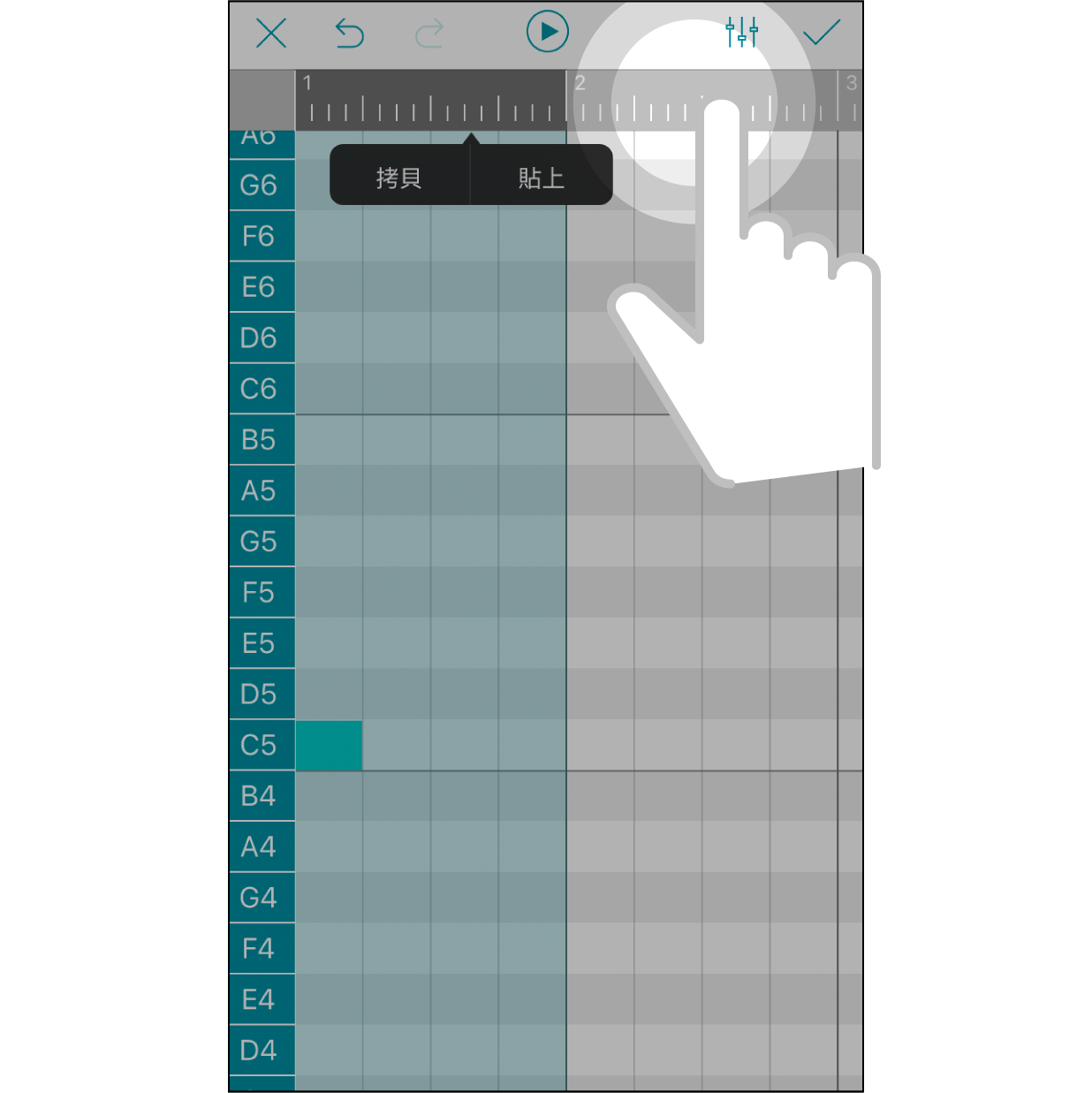
選取更大範圍
再次點擊時間軸時,會以拍數為單位做更大範圍的選取。
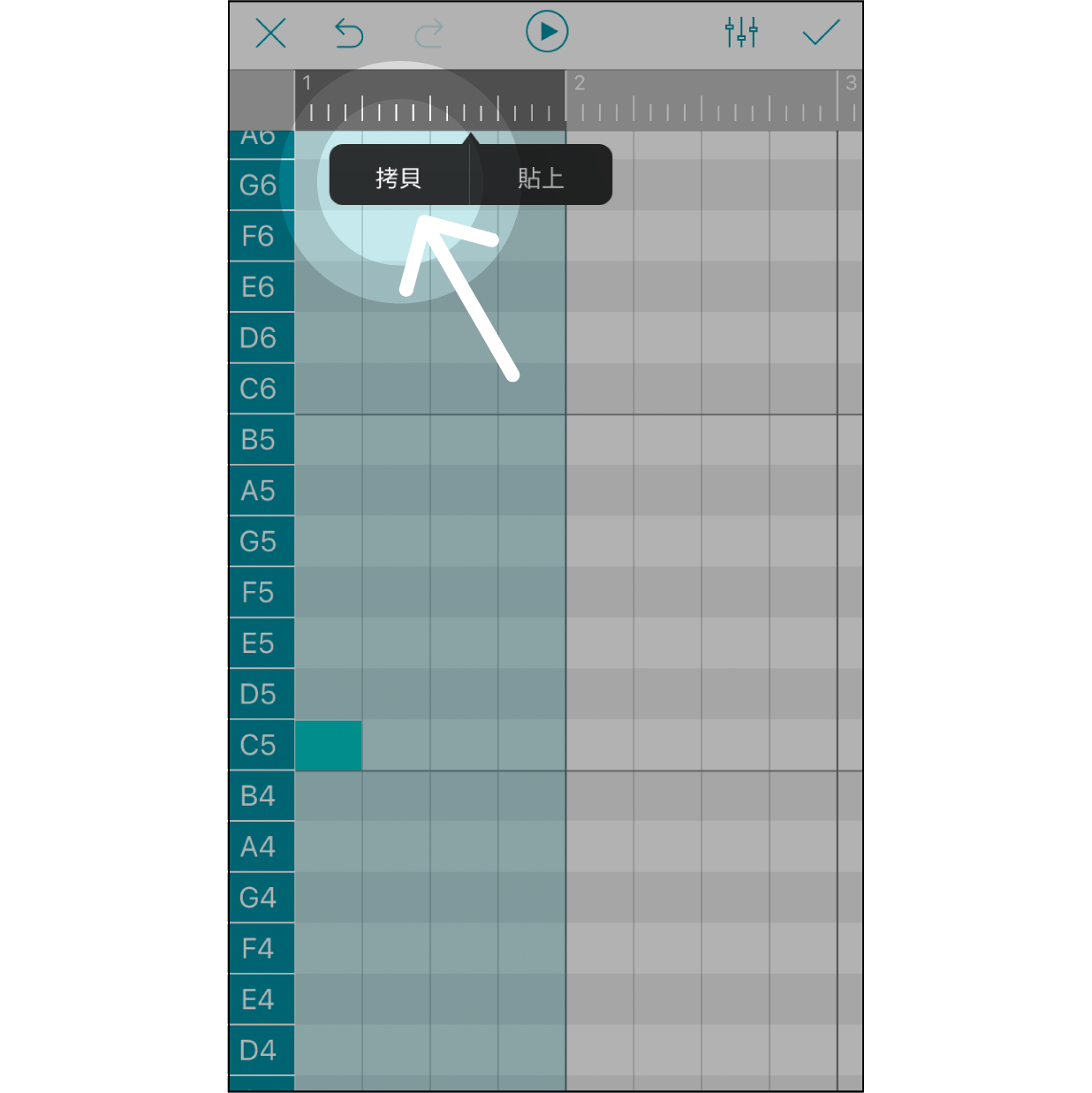
複製音符
點擊「拷貝」即複製選取區域內之所有包含的音符。剪貼簿會紀錄複製區段的內容與長度。
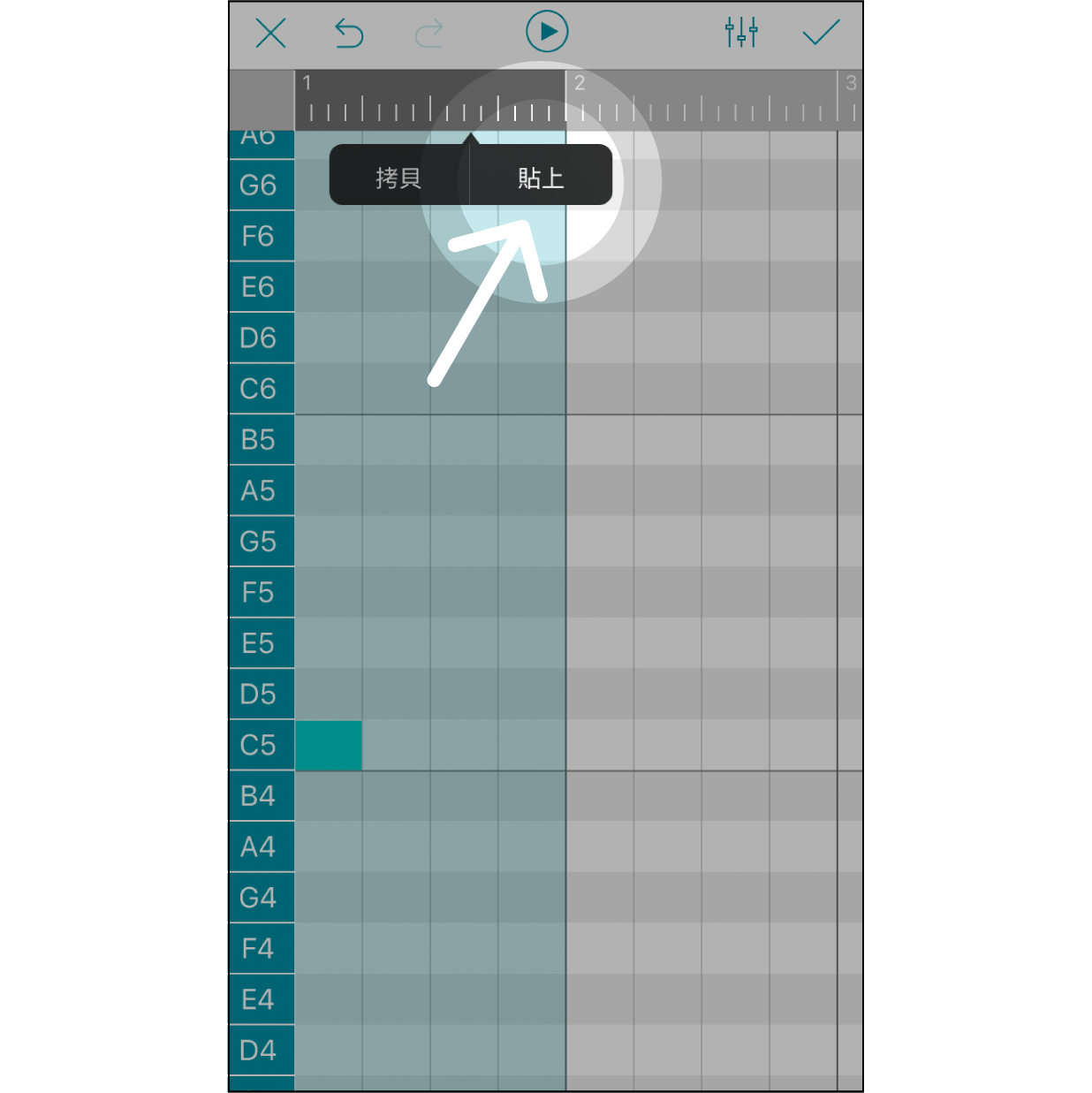
貼上音符
不論選取範圍長度為何,點擊「貼上」將從目前選取範圍的起始拍位置,貼上先前複製的段落內容,此動作會取代此段原先編曲的內容。
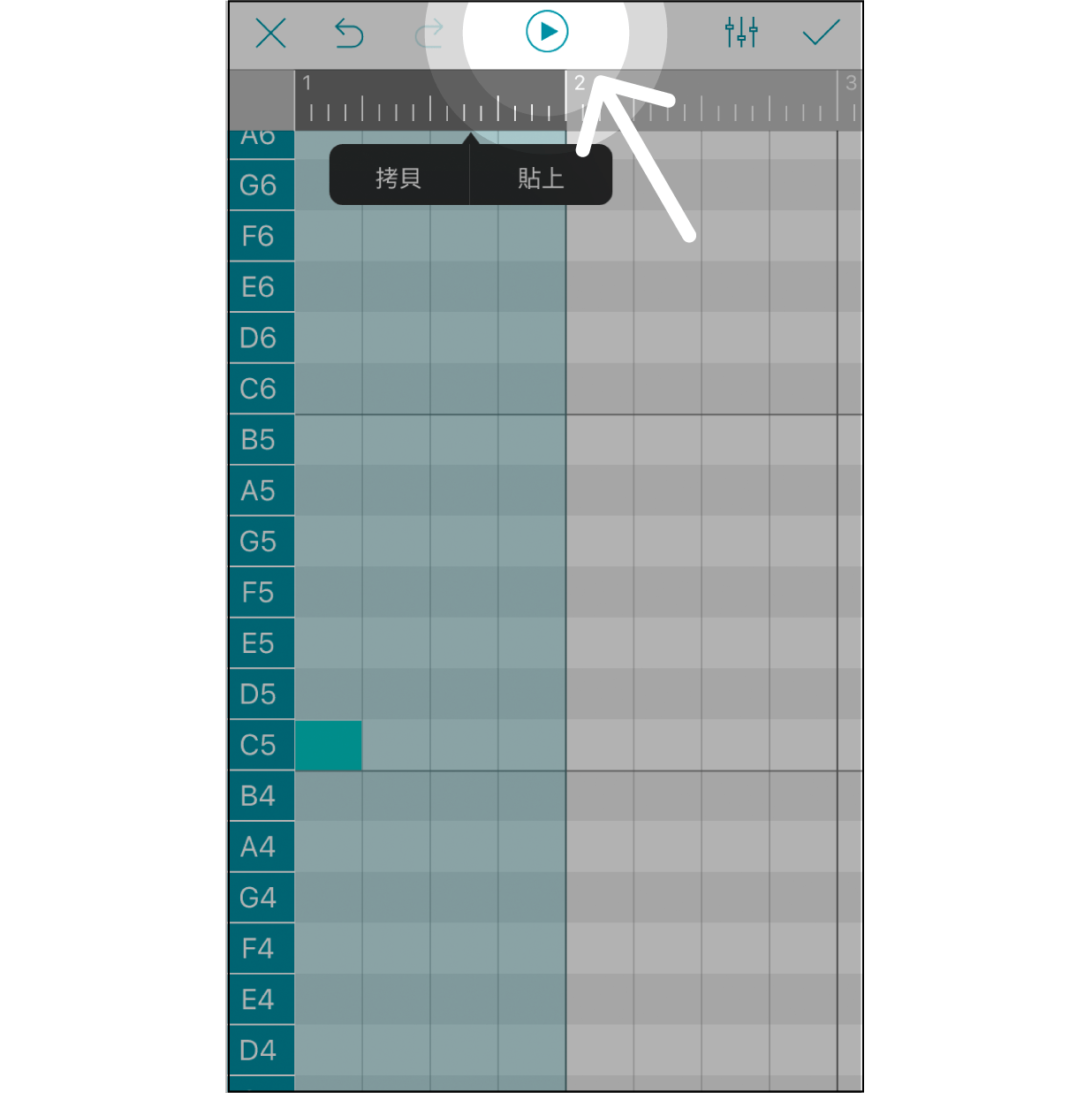
播放已選取的範圍
點擊「播放」以播放選取區域內之音符。
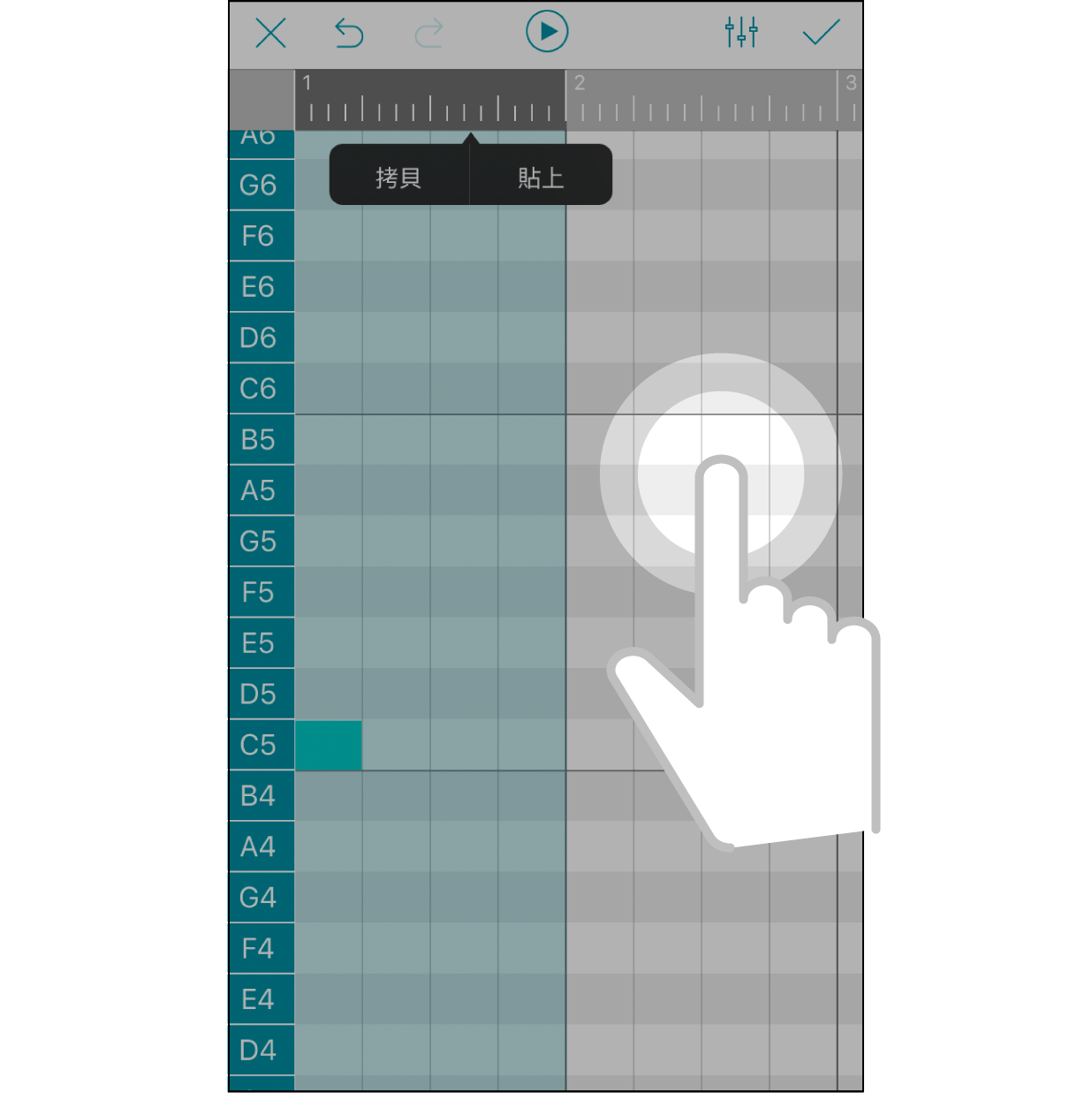
取消選取
點擊選取外之區域以取消選取。
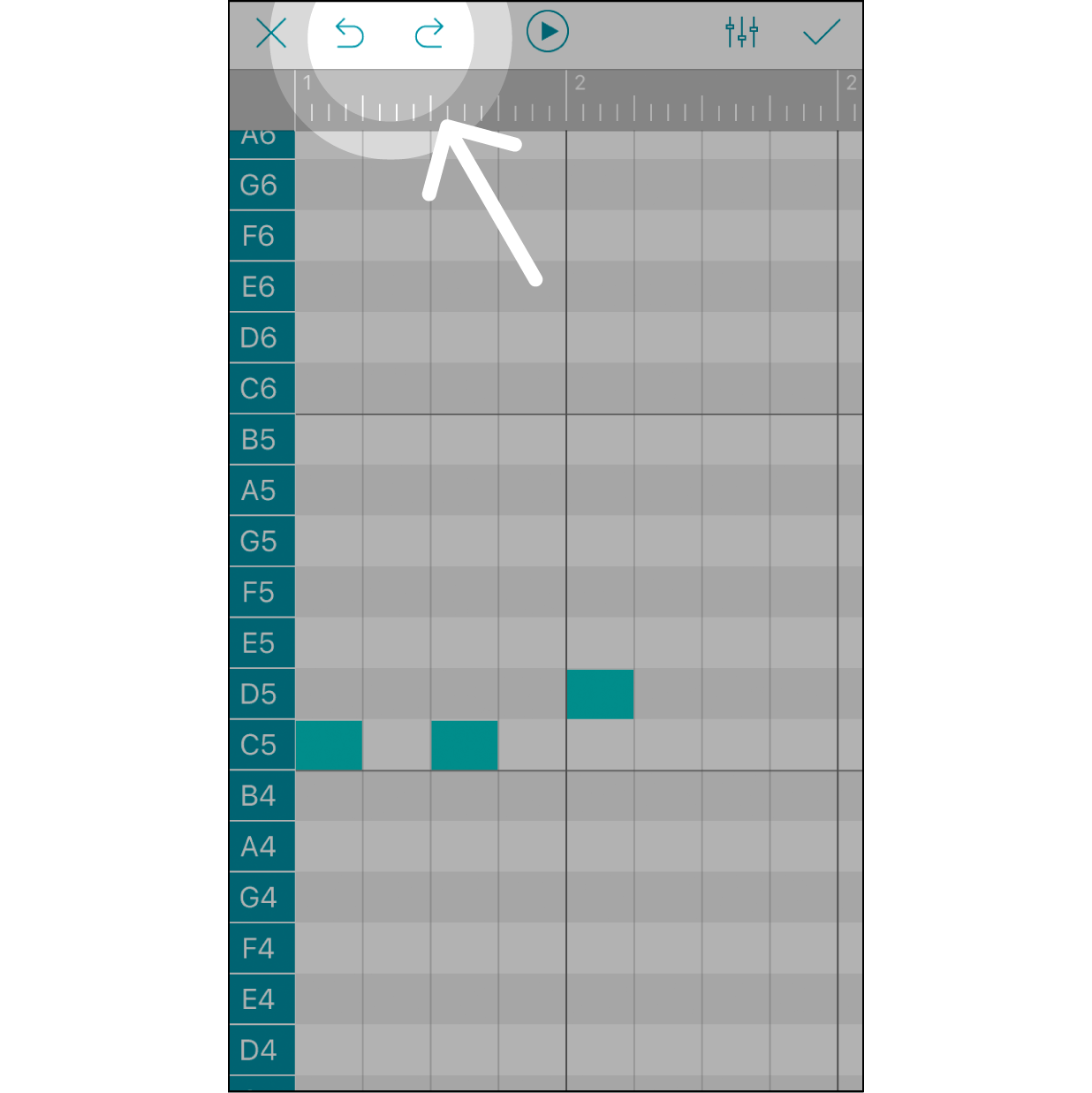
上/下一步
點擊「上下步」會回復上一步驟或下一步驟。
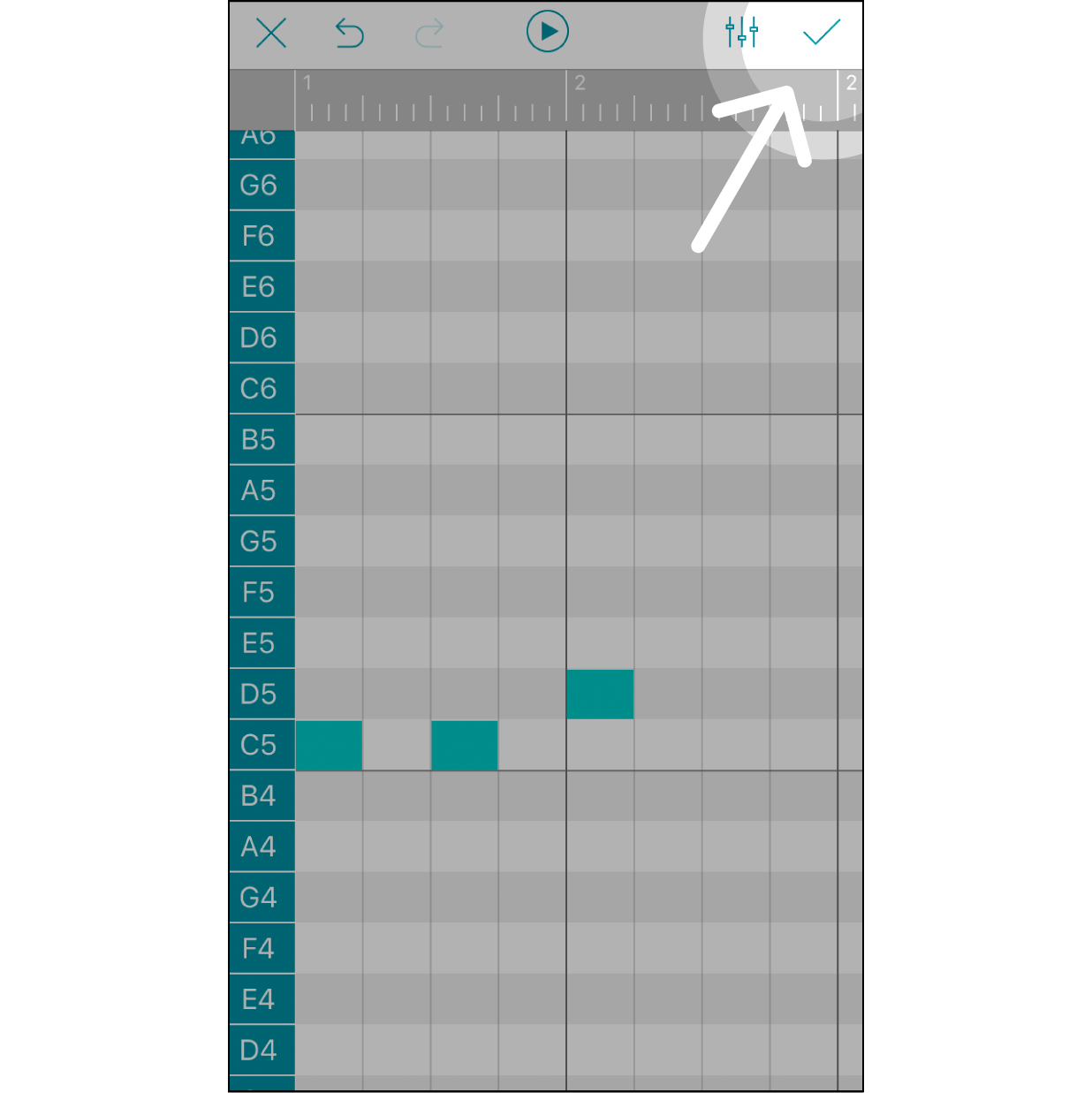
完成編曲並儲存
完成編曲後,可以點擊右上角「打勾」圖示將歌曲儲存並離開。
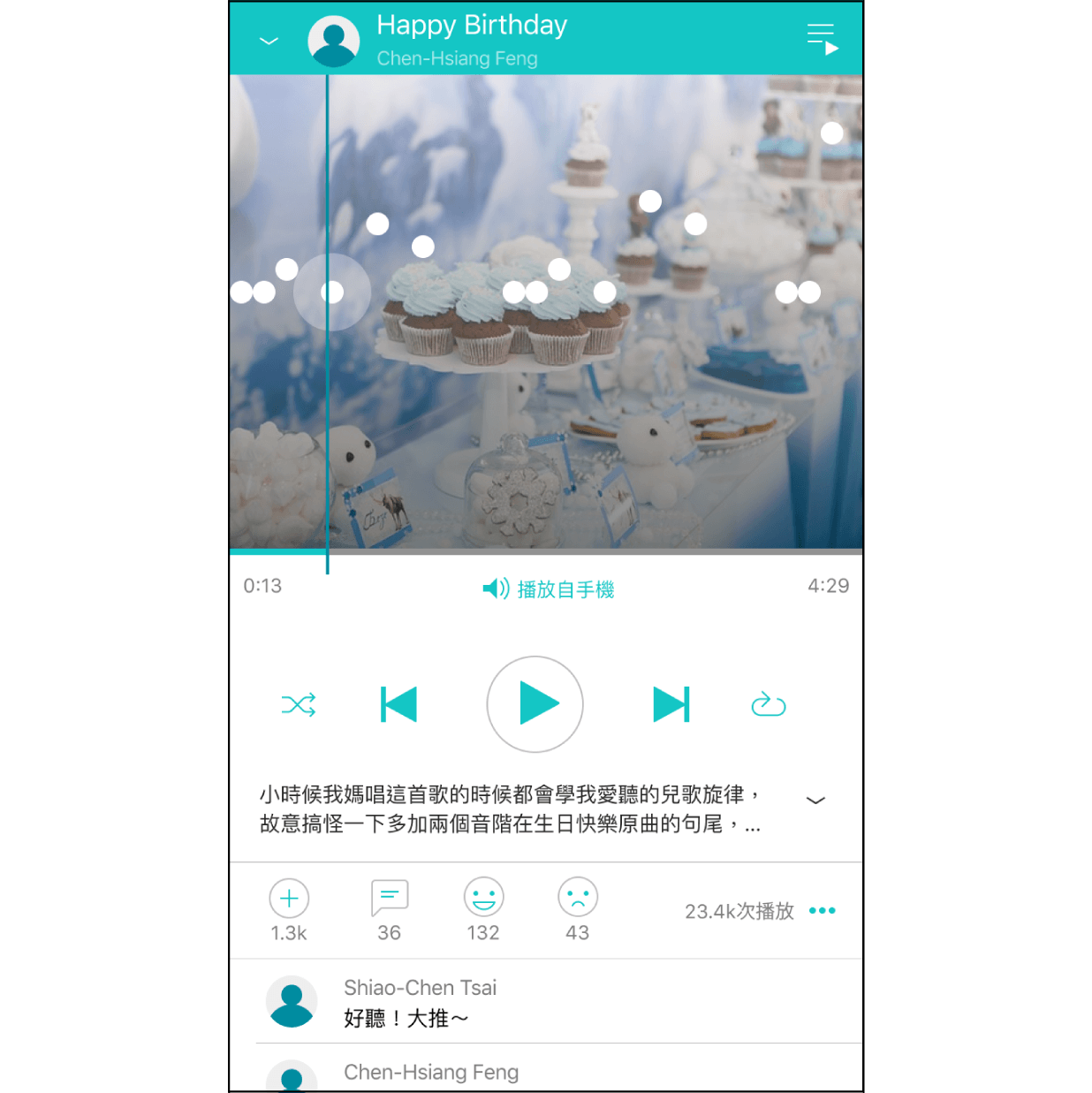
播放器顯示照片
有設定照片的樂曲在播放時,背景會顯示照片。